Votre écran présente-t-il des anomalies ?
Observez-vous des clignotements, des extinctions soudaines ou des distorsions d’images ? Rencontrez-vous des ralentissements lors de vos sessions de jeu ou du visionnage de vidéos ? Si tel est le cas, il se peut qu’une réinitialisation des pilotes de votre carte graphique soit nécessaire. Cet article explore différentes approches pour accomplir cette réinitialisation sur votre machine Windows. L’application de ces techniques simples peut améliorer significativement la qualité graphique de votre PC, que ce soit pour profiter pleinement de vos jeux favoris ou pour apprécier des contenus multimédias. Découvrez ci-dessous les solutions pour rétablir des performances optimales.
Méthodes de réinitialisation de votre pilote graphique
Voici plusieurs manières de réinitialiser le pilote de votre carte graphique sur Windows :
1. Redémarrage rapide via un raccourci clavier
La méthode la plus immédiate pour réinitialiser votre pilote graphique sous Windows est l’utilisation de la combinaison de touches Win + Ctrl + Shift + B. Cette action provoque un bref clignotement de l’écran, parfois accompagné d’un signal sonore. Le fonctionnement normal de l’affichage devrait revenir après cet incident. Ce raccourci clavier provoque en fait un redémarrage du pilote graphique sans incidence sur vos applications ou documents ouverts. Cependant, notez que ce raccourci pourrait être inefficace lors de sessions de jeu, car celles-ci ont tendance à monopoliser le clavier, empêchant ainsi Windows d’utiliser ce raccourci.
2. Réinitialisation par le Gestionnaire de Périphériques
Le Gestionnaire de Périphériques est un outil Windows essentiel pour la gestion et le dépannage des périphériques matériels. Il permet également une réinitialisation rapide du pilote graphique sur Windows 10 ou 11. Voici les étapes à suivre :
- Ouvrez le menu de recherche avec Win + S, saisissez « Gestionnaire de périphériques » et appuyez sur Entrée.
- Déroulez la section intitulée « Cartes graphiques ».
- Faites un clic droit sur votre carte graphique et sélectionnez « Propriétés ».
- Dans la fenêtre qui s’ouvre, allez dans l’onglet « Pilote » et cliquez sur « Désactiver le périphérique », puis confirmez.
- Attendez quelques instants, puis cliquez sur « Activer le périphérique ».
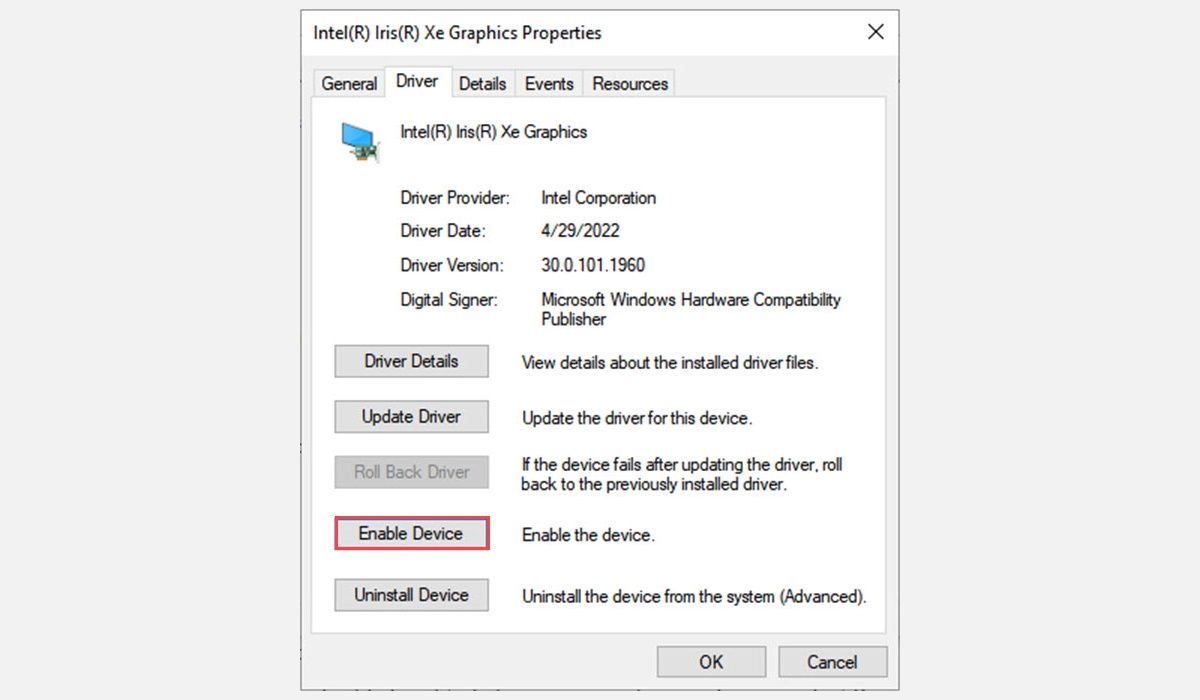
Il est normal que votre écran devienne noir durant la désactivation/réactivation du pilote. Après cela, vérifiez si vos problèmes graphiques ont été résolus.
3. Désinstallation et réinstallation du pilote graphique
Si les solutions précédentes n’ont pas abouti, tentez une désinstallation suivie d’une réinstallation du pilote graphique. Cette action supprime complètement le pilote, corrigeant ainsi des bugs ou des problèmes de compatibilité. Voici comment procéder :
- Ouvrez le Gestionnaire de périphériques via le menu de recherche.
- Déroulez la section « Cartes graphiques ».
- Cliquez avec le bouton droit sur votre carte graphique, puis sélectionnez « Désinstaller le périphérique ».
- Confirmez la désinstallation en cliquant sur « Désinstaller ».
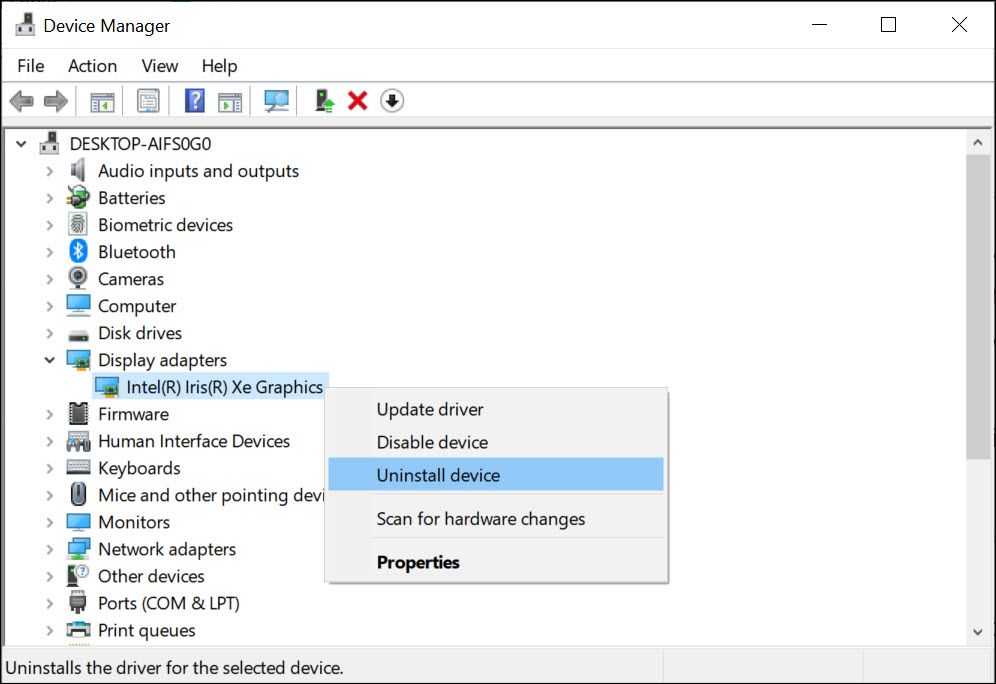
Redémarrez votre ordinateur après ces étapes. Windows détectera l’absence du pilote et proposera une installation automatique.
En cas de problèmes persistants
Si malgré les tentatives de réinitialisation, les problèmes persistent, considérez ces alternatives :
- Effectuez les mises à jour de Windows : Une simple mise à jour peut résoudre de nombreux problèmes graphiques, ne négligez donc pas cette étape.
- Réinstallez le pilote de la carte graphique manuellement : Utilisez l’application du fabricant (GeForce Experience, AMD Software) pour une réinstallation propre.
- Éliminez les problèmes liés à votre écran : Les écrans peuvent être incompatibles avec certaines cartes graphiques. Testez avec un autre écran ou vérifiez la compatibilité de votre écran.
- Mettez à jour le BIOS : Un BIOS obsolète peut être source de dysfonctionnements graphiques. Mettez régulièrement votre BIOS à jour.
Ces démarches devraient vous permettre de réinitialiser votre pilote graphique. Si les problèmes subsistent, concentrez-vous sur les symptômes précis (résolution, flou, clignotements).
En résumé : Ces étapes vous guideront à travers la réinitialisation de votre carte graphique sous Windows. Qu’il s’agisse du raccourci clavier, du Gestionnaire de périphériques ou d’une réinstallation du pilote, ces solutions visent à améliorer votre expérience utilisateur. Maintenez Windows et vos pilotes à jour pour éviter de futures difficultés.